
日常中Excel就可以制作許多圖表,能夠直觀的表達數據反饋出來的變化,但不少人由于了解比較少而不知道如何制作。
鑒于內容比較長,趕時間的朋友可以點贊、收藏供日常學習使用。
這些圖表都是通過Excel來制作的,例如經典的南丁格爾圖、桑基圖,人口比例圖、縱向折線圖……
套用樣機效果
好看的圖表集↑
下面就從1.Excel可視化表達的原理,2.各種基礎圖表表達的含義,3.還有一些經典的圖表制作,4.動態圖表的原理和表達,四大類分享一下制作經驗或心得。
1.Excel可視化表達的形式
Excel可視化表達原理
無非就是常用的三種:條件格式、迷你圖、圖表、三維地圖。還算上冷門的就是可視化字體、REPT函數。
01.條件格式
條件格式只需要在開始選項卡中,選中條件格式,即可標記數據,而且使用簡單,操作方便。缺點就是可視化的精度不高,只能用來表示大概。
02.迷你圖

在插入工具欄,即可插入迷你圖高大上excel圖表全攻略,主要有三種常用圖表,折線圖,柱形圖、和盈虧圖,單價可以根據實際情況選用。要求是只能放置在單元格中,標記高低點會更直觀。
?
03.三維地圖
在2016年自帶的三維地圖中,又稱為power map,2013可以在官網上下載插件也能使用。可以是一個很放慢的數字地圖,還能做出一些酷炫的效果。(這個內容考慮會出幾節詳細教程,期待的小伙伴記得舉手點再看)
04.圖表
圖表是我們可視化中用的最最最多的功能啦,常見的圖標用……
05.rept函數
rept函數是重復問題的函數,在這我們不僅可以做出圖標的柱形圖,還可以做出星級的評價。
例如:
電影評分:★★★★★
喜歡程度:???
06.可視化字體
分享一套專門用來做數據可視化的字體,FF Font 。安裝字體后只要輸入數字,就可以瞬間得到信息圖,包括柱狀圖、餅狀圖、雷達圖、玫瑰圖等7類圖表

是不是很贊的效果
2.各種基礎圖表表達含義
重要的幾種基礎圖表
01柱形圖
日常中我們用得最多就是柱形圖啦,用得就當然就有厭倦感了,我們可以利用填充圖片進圖表就可以得出有意思的,更直觀的可視化圖表。 選中眼填充的圖片,ctrl+C復制圖片,然后在點擊中柱狀,ctrl+v復制填充。
02折線圖
折線圖:表示某一產品隨著時間的變化趨勢,所以橫坐標是日期啊的,選擇折線圖會更恰當。例如王者的段位星星變化圖

03條形圖
在條形圖中,例如加載的百分圖,血量圖、回城圖都是條形圖。
04環形圖
環形圖,表示某部分占整體的占比。例如王者的勝率圖。
05面積圖
面積圖:面積圖強調數量隨時間而變化的程度。
06散點圖/氣泡圖
散點圖:判斷兩變量之間是否存在某種關聯或總結坐標點的分布模式。
氣泡圖:氣泡圖( chart)是可用于展示三個變量之間的關系。
07雷達圖
雷達圖:表示多緯度的綜合對比情況,例如王者的綜合戰力圖。

3.經典圖表的Excel制作方法
01.南丁格爾圖
南丁格爾圖制作方法
4.動態圖表原理
動態圖表基礎原理
日常我們感嘆于大神的超炫圖表,其實原理很簡單的。
總的來說就是數據源變化從而引起圖表展示形式的變化高大上excel圖表全攻略,形成動態效果。
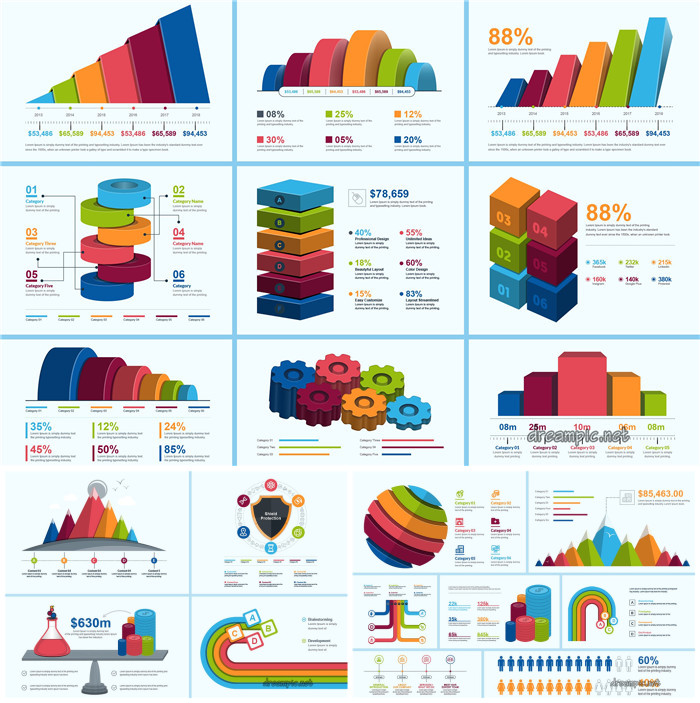
01.函數
函數引起數據源變化,形成動態圖表,直接刷新工作表就有數據變化,可以按F9刷新。
02.Excel函數+下拉菜單
Excel函數可以實時統計或匯總數據,通過下拉菜單引起匯總依據變化,從而形成動態圖表。
03.Excel函數+控件表單
Excel函數可以實時統計或匯總數據,通過控件表單引起匯總依據變化,從而形成動態圖表。例如這個出鏡率最高的,《你的名字》動態心形函數↓
04.透視表+切片器/日程表
透視表把數據匯總,切片器和日程表控制數據匯總依據,從而一起動態變化。這個對于日期格式的做法是在太好用了。但是切片器是需要智能表格或透視表才能引用出來滴。日程表智能結合透視表功能使用,數據透視表是在太強大了。
利用切片器+數據透視表
終于一口氣說完了這么多內容,小伙伴們記得點贊、收藏起來供日后學習使用哦。還有這一份禮包千萬不要忘記領取了哦。
@沐清眸
時羊城地鐵人賊多